PHP菜鸟起飞--搭建PHP开发平台WAMP
图文详细讲解搭建wamp-php环境
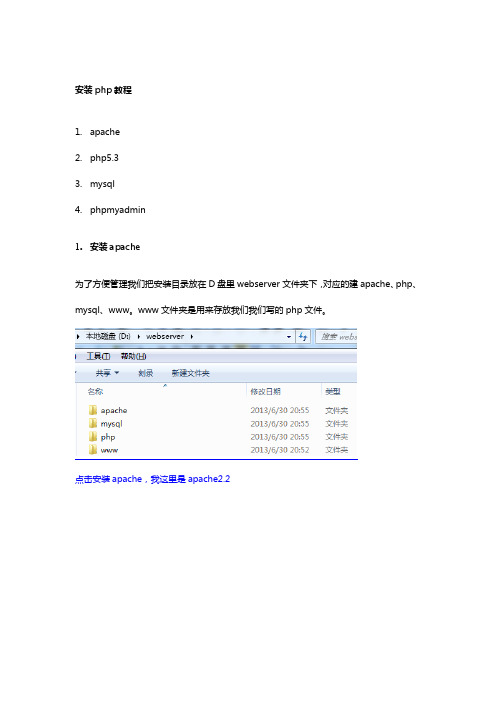
安装php教程1.apache2.php5.33.mysql4.phpmyadmin1.安装apache为了方便管理我们把安装目录放在D盘里webserver文件夹下,对应的建apache、php、mysql、www。
www文件夹是用来存放我们我们写的php文件。
点击安装apache,我这里是apache2.2注意点就是安装文件的路径改成我们新建好的的文件夹下,server name写成localhost,提一个问题:127.0.0.1 和localhost那个效果好一点?我们去检查一下我们安装好的apache,在浏览器上输入localhost,开发用的浏览器1个是谷歌2是火狐浏览器显示it works的话说明apache安装成功! 该文件在D:\webserver\apache\htdocs\index。
html文件ok,apache安装成功!迈出成功的第一步。
2.建立php与apache之间的通讯将php压缩包拷进对应的php文件夹下解压到当前文件夹下,解压完成后删除我们拷进来的的压缩包(不删也可以),要是以后对php升级直接覆盖php文件夹下面的文件,重新配置与apache之间的通信。
解压php文件文件夹下有一个php.ini.devalopment复制一份,将生成的文件php.ini.devalopment附件更改为php.ini,用编辑器打开更改如下地方建立与apache通信和建立虚拟目录、虚拟路径,为以后的项目建立自定义域名访问。
好,开始动手,gogogo~~~,从上往下看首先我们发现了这一句话:short_open_tag = Off,他的意思是是否打开短标签,短标签是什么?就是…为了方便以后书写捡便宜,可以把这里设置成short_open_tag = On;memory_limit = 128M这句话是内存限制大小,以后有需求内存大一点的时候改这个128,error_reporting = E_ALL | E_STRICT 这句话是报错级别,可以不改,报错级别分那些?我不说,嘎嘎,自己百度。
phpMyadmin配置
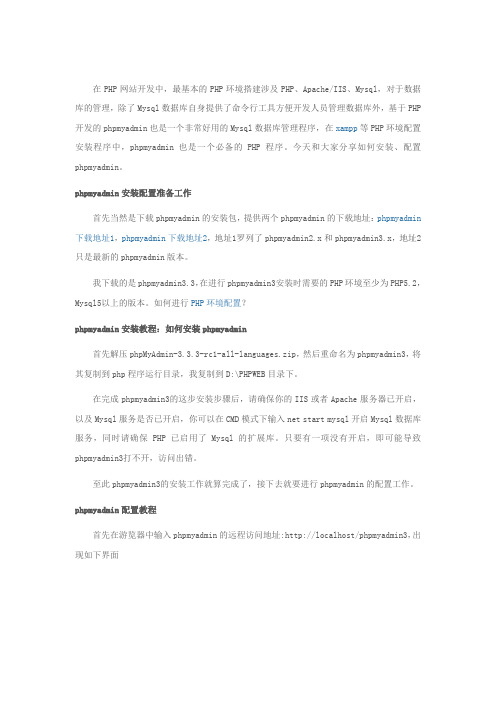
在PHP网站开发中,最基本的PHP环境搭建涉及PHP、Apache/IIS、Mysql,对于数据库的管理,除了Mysql数据库自身提供了命令行工具方便开发人员管理数据库外,基于PHP 开发的phpmyadmin也是一个非常好用的Mysql数据库管理程序,在xampp等PHP环境配置安装程序中,phpmyadmin也是一个必备的PHP程序。
今天和大家分享如何安装、配置phpmyadmin。
phpmyadmin安装配置准备工作首先当然是下载phpmyadmin的安装包,提供两个phpmyadmin的下载地址:phpmyadmin 下载地址1,phpmyadmin下载地址2,地址1罗列了phpmyadmin2.x和phpmyadmin3.x,地址2只是最新的phpmyadmin版本。
我下载的是phpmyadmin3.3,在进行phpmyadmin3安装时需要的PHP环境至少为PHP5.2,Mysql5以上的版本。
如何进行PHP环境配置?phpmyadmin安装教程:如何安装phpmyadmin首先解压phpMyAdmin-3.3.3-rc1-all-languages.zip,然后重命名为phpmyadmin3,将其复制到php程序运行目录,我复制到D:\PHPWEB目录下。
在完成phpmyadmin3的这步安装步骤后,请确保你的IIS或者Apache服务器已开启,以及Mysql服务是否已开启,你可以在CMD模式下输入net start mysql开启Mysql数据库服务,同时请确保PHP已启用了Mysql的扩展库。
只要有一项没有开启,即可能导致phpmyadmin3打不开,访问出错。
至此phpmyadmin3的安装工作就算完成了,接下去就要进行phpmyadmin的配置工作。
phpmyadmin配置教程首先在游览器中输入phpmyadmin的远程访问地址:http://localhost/phpmyadmin3,出现如下界面phpmyadmin 远程访问配置用户名密码此界面说明:1、必须以cookies 方式登录,2、必须以合法用户名和密码进行远程登录,如果没有配置phpmyadmin 的用户名和密码,访问会被拒绝。
Wamp环境安装教程

Wamp环境安装教程需要安装国微CMS程序,就必须先安装支持程序的环境;这些环境一般是mysql、apache、PHP等的集合;我们一般用第三方厂商集成的环境,一键安装,非常方便,几分钟完成。
Windows操作系统,在网站正式生产环境中,我们推荐用wamp;集成环境中的PHP版本,如果考虑更多的兼容,可以用PHP5.6(正式用途不推荐);如果考虑更高性能可以用PHP7.X(推荐使用),如果用PHP7.X,需要多一项数据库配置文件修改(见本教程教程);默认安装为PHP7.2。
(备注:一般需要安装两遍,第一遍安装的时候,会提示安装一些电脑插件;这个过程安装的,可能有些环境无法启动。
一般直接重新安装,重新安装前,先删除第一次安装生成的wamp64目录文件夹。
)一、wamp环境的下载地址先下载提供的环境包,附件文件夹中里面已经提供。
里面包括了环境包和电脑缺失的组件包。
二、wamp安装将安装程序放到桌面进行安装,安装目录放在D盘(其他盘也可以,不要放C盘);点击安装1、安装步骤2、安装完成后提示缺少组件(我们在组件文件夹中提供了所有缺失的组件,比如可能一个就是MSVCR110组件,双击安装提供的组件即可);也可以安装完本环境后,再安装这些缺失的组件,安装后,重启环境即可。
组件位置:下载了我们提供教程包和安装包里面,此文件夹中就是所有缺少的组件,注意区分64位操作系统和32位操作系统(x86)的不同插件,现在一般都是64位了。
我司提供的安装包文件,里面下载了这些组件包供使用:缺失的插件列表:一般是需要安装这几个插件:备注:如果第一次安装过程中,需要提示安装这些插件,安装完后,最好再直接点击wamp 图标重新安装,这样就能正常(因为很多时候,安装过程中同时安装插件的方法,或导致部分环境不正常;安装前需要删除已经生成的wamp64目录)3、修改数据库root密码(必须)WAMP默认安装的时候,数据库的root密码为空,必须设置后,才能安装系统;A:鼠标左键点击,电脑右下角底部的WAMP的图标,在弹出框中,选择“phpmyadmin”也可以直接输入:http://*********/phpmyadmin/B:数据库管理入口,直接点击登录(因为默认密码为空)C:进入后,点击“user accounts”-----选择“root”账号的编辑(Edit)按钮D:然后点击“change password”,修改数据库密码------两次输入你要修改的密码,然后点击“go”提交。
wampserver环境搭建教程
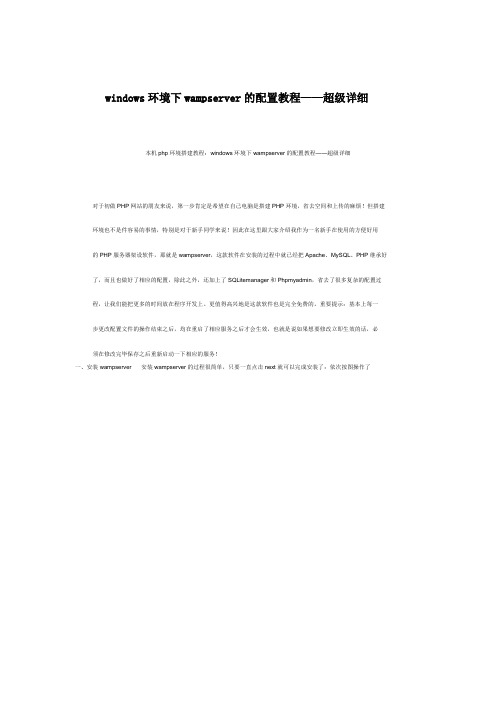
windows环境下wampserver的配置教程——超级详细本机php环境搭建教程:windows环境下wampserver的配置教程——超级详细对于初做PHP网站的朋友来说,第一步肯定是希望在自己电脑是搭建PHP环境,省去空间和上传的麻烦!但搭建环境也不是件容易的事情,特别是对于新手同学来说!因此在这里跟大家介绍我作为一名新手在使用的方便好用的PHP服务器架设软件,那就是wampserver,这款软件在安装的过程中就已经把Apache、MySQL、PHP继承好了,而且也做好了相应的配置,除此之外,还加上了SQLitemanager和Phpmyadmin,省去了很多复杂的配置过程,让我们能把更多的时间放在程序开发上。
更值得高兴地是这款软件也是完全免费的。
重要提示:基本上每一步更改配置文件的操作结束之后,均在重启了相应服务之后才会生效,也就是说如果想要修改立即生效的话,必须在修改完毕保存之后重新启动一下相应的服务!一、安装wampserver 安装wampserver的过程很简单,只要一直点击next就可以完成安装了:依次按图操作了17、上图为选择默认浏览工具:安装过程中会提示要选择默认浏览工具,如上图所示,不过要注意哦,这个浏览工具指的可不是浏览器哦,它指的是windows的浏览器,也就是explorer.exe,默认的就是这个,直接点击“打开”就可以了。
8、如上图所示,会提示一个输入管理员邮箱以及邮箱SMTP服务器的窗口,这个如果大家愿意填写,可以填一下,不过一般情况下直接点击next就可以了,不会影响安装。
OK,安装顺利结束!很简单吧!10、安装完之后屏幕右下角就会出来一个标记,你右键单击,然后依次选择Language—Chinese,再看11、左键单击,再点击“www 目录”会打开安装wampserver默认存放网页文件夹,但是很多时候,我们存放网页的文件夹并不是在那个目录下的,怎么才能改掉这个目录呢?当然有办法,打开wampserver的安装目录,在打开里面的“script”文件夹,用记事本打开里面的config.inc.php,找到“$wwwDir = $c_installDir.'/www';”,改成大家希望的目录就行了,比如改成D:\website,对应的代码就是$wwwDir = …D:/website‟;(注意,windows下表示路径的“\”在这里必须改为“/”)。
wamp的使用方法
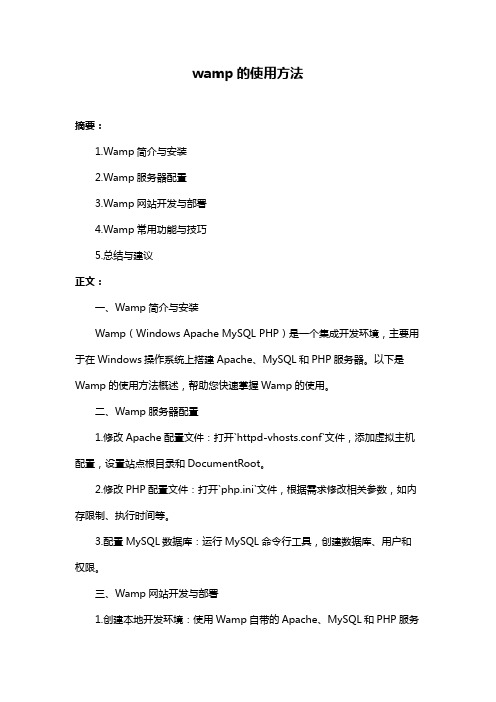
wamp的使用方法摘要:1.Wamp简介与安装2.Wamp服务器配置3.Wamp网站开发与部署4.Wamp常用功能与技巧5.总结与建议正文:一、Wamp简介与安装Wamp(Windows Apache MySQL PHP)是一个集成开发环境,主要用于在Windows操作系统上搭建Apache、MySQL和PHP服务器。
以下是Wamp的使用方法概述,帮助您快速掌握Wamp的使用。
二、Wamp服务器配置1.修改Apache配置文件:打开`httpd-vhosts.conf`文件,添加虚拟主机配置,设置站点根目录和DocumentRoot。
2.修改PHP配置文件:打开`php.ini`文件,根据需求修改相关参数,如内存限制、执行时间等。
3.配置MySQL数据库:运行MySQL命令行工具,创建数据库、用户和权限。
三、Wamp网站开发与部署1.创建本地开发环境:使用Wamp自带的Apache、MySQL和PHP服务器,方便进行前端和后端开发。
2.数据库连接:在PHP代码中使用MySQLi或PDO扩展连接数据库。
3.部署网站到线上服务器:将本地开发环境部署到远程服务器,确保网站正常运行。
四、Wamp常用功能与技巧1.重启服务:通过Wamp控制面板重启Apache、MySQL和PHP服务。
2.安装扩展:使用Wamp自带的包管理器安装、更新和卸载PHP扩展。
3.配置虚拟主机:在Wamp控制面板中添加、编辑和删除虚拟主机。
五、总结与建议Wamp作为一个强大的集成开发环境,可以帮助开发者快速搭建本地开发环境。
熟练掌握Wamp的使用方法,可以提高开发效率,降低部署成本。
WAMP环境搭建与配置(含虚拟主机配置)
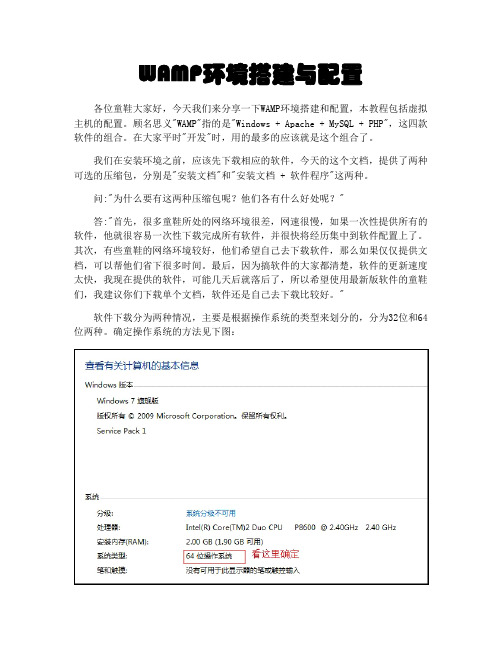
WAMP环境搭建与配置各位童鞋大家好,今天我们来分享一下WAMP环境搭建和配置,本教程包括虚拟主机的配置。
顾名思义"WAMP"指的是"Windows + Apache + MySQL + PHP",这四款软件的组合。
在大家平时"开发"时,用的最多的应该就是这个组合了。
我们在安装环境之前,应该先下载相应的软件,今天的这个文档,提供了两种可选的压缩包,分别是"安装文档"和"安装文档 + 软件程序"这两种。
问:"为什么要有这两种压缩包呢?他们各有什么好处呢?"答:"首先,很多童鞋所处的网络环境很差,网速很慢,如果一次性提供所有的软件,他就很容易一次性下载完成所有软件,并很快将经历集中到软件配置上了。
其次,有些童鞋的网络环境较好,他们希望自己去下载软件,那么如果仅仅提供文档,可以帮他们省下很多时间。
最后,因为搞软件的大家都清楚,软件的更新速度太快,我现在提供的软件,可能几天后就落后了,所以希望使用最新版软件的童鞋们,我建议你们下载单个文档,软件还是自己去下载比较好。
"软件下载分为两种情况,主要是根据操作系统的类型来划分的,分为32位和64位两种。
确定操作系统的方法见下图:如果你是Windows XP系统,你可以直接看32位的安装方法,但是我建议你升级Windows 7,毕竟Windows XP的很多机制已经不太符合今天的使用情况了。
确定了操作系统的类型后,我们需要确定软件的下载版本,这里我们建议Apache 使用2.2.X,这个版本比较稳定。
MySQL使用5.5.X,这个版本加入了较多的新特性,较为稳定。
PHP使用5.4.X,这个版本比5.3.X大幅提高了运行速度,且语法特性更加规,PHP建议大家下载编译好的zip压缩版本。
下面说说软件的下载地址,首先是32位软件的下载地址:Apache:/MySQL:.mysql./downloads/mysql/PHP:/downloads.php接下来是64位软件下载地址,由于Apache和PHP官方未提供编译好的64位软件,我建议童鞋们可以去我推荐的一个国外的博客去下载,我一直都在用,还不错:Apache和PHP:.anindya./MySQL:.mysql./downloads/mysql/下面我们开始安装软件,软件的安装顺序是Apache,PHP,MySQL。
WAMP的安装和配置
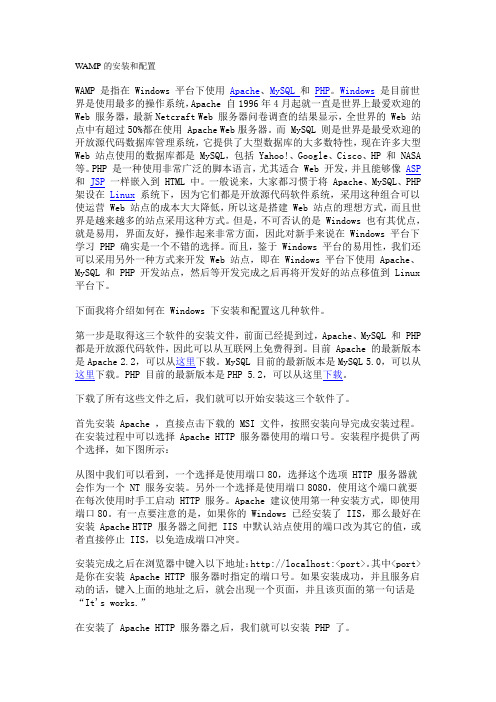
WAMP的安装和配置WAMP 是指在 Windows 平台下使用Apache、MySQL 和PHP。
Windows是目前世界是使用最多的操作系统,Apache 自1996年4月起就一直是世界上最爱欢迎的Web 服务器,最新Netcraft Web 服务器问卷调查的结果显示,全世界的 Web 站点中有超过50%都在使用 Apache Web服务器。
而 MySQL 则是世界是最受欢迎的开放源代码数据库管理系统,它提供了大型数据库的大多数特性,现在许多大型Web 站点使用的数据库都是 MySQL,包括 Yahoo!、Google、Cisco、HP 和 NASA 等。
PHP 是一种使用非常广泛的脚本语言,尤其适合 Web 开发,并且能够像ASP 和JSP一样嵌入到 HTML 中。
一般说来,大家都习惯于将 Apache、MySQL、PHP 架设在Linux系统下,因为它们都是开放源代码软件系统,采用这种组合可以使运营 Web 站点的成本大大降低,所以这是搭建 Web 站点的理想方式,而且世界是越来越多的站点采用这种方式。
但是,不可否认的是 Windows 也有其优点,就是易用,界面友好,操作起来非常方面,因此对新手来说在 Windows 平台下学习 PHP 确实是一个不错的选择。
而且,鉴于 Windows 平台的易用性,我们还可以采用另外一种方式来开发 Web 站点,即在 Windows 平台下使用 Apache、MySQL 和 PHP 开发站点,然后等开发完成之后再将开发好的站点移值到 Linux 平台下。
下面我将介绍如何在 Windows 下安装和配置这几种软件。
第一步是取得这三个软件的安装文件,前面已经提到过,Apache、MySQL 和 PHP 都是开放源代码软件,因此可以从互联网上免费得到。
目前 Apache 的最新版本是Apache 2.2,可以从这里下载。
MySQL 目前的最新版本是MySQL 5.0,可以从这里下载。
php网站搭建教程

php网站搭建教程搭建一个PHP网站是现代软件开发的常见需求之一。
PHP是一种开源的脚本语言,广泛用于Web开发,以其易学易用、功能强大和开发速度快而受到开发者的青睐。
本文将提供一个简单的PHP网站搭建教程,帮助初学者快速入门。
步骤一:选择合适的开发环境和工具首先,选择一个适合你的开发环境和工具,以便搭建PHP网站。
常用的开发环境有Windows、Mac OS和Linux,可以根据自己的操作系统进行选择。
同时,你需要安装一个Web服务器软件,如Apache或Nginx,并且安装PHP解释器。
步骤二:创建项目文件夹在你的开发环境中创建一个项目文件夹,用于存放PHP网站相关的文件。
在文件夹中创建一个index.php文件,作为网站的入口文件。
你可以使用任何文本编辑器来创建这个文件。
步骤三:编写网站代码在index.php文件中编写你的网站代码。
PHP代码被嵌入在HTML标记中,使用<?php和?>标记来标识。
你可以在PHP中使用HTML标签、CSS和JavaScript等前端技术,以及PHP 提供的各种功能来开发动态网站。
步骤四:运行网站将你的项目文件夹放置在Web服务器的指定目录中,然后启动Web服务器。
在浏览器中输入服务器的地址,就可以访问你的PHP网站了。
如果一切顺利,你将看到你编写的网站页面在浏览器中显示出来。
步骤五:完善网站功能在这之后,你可以继续完善你的PHP网站的功能。
PHP提供了很多内置函数和类,可以帮助你实现用户验证、数据库操作、文件上传等常见功能。
同时,你也可以使用各种PHP框架来加快开发速度和提高代码质量。
总结:搭建一个PHP网站并不难,但需要一定的学习和实践。
你可以通过阅读PHP官方文档、参考书籍和在线教程来深入学习PHP的用法。
此外,动手实践也是提高技能的关键,多编写简单的代码,逐步掌握开发流程和技巧,最终能够独立完成一个复杂的PHP网站。
- 1、下载文档前请自行甄别文档内容的完整性,平台不提供额外的编辑、内容补充、找答案等附加服务。
- 2、"仅部分预览"的文档,不可在线预览部分如存在完整性等问题,可反馈申请退款(可完整预览的文档不适用该条件!)。
- 3、如文档侵犯您的权益,请联系客服反馈,我们会尽快为您处理(人工客服工作时间:9:00-18:30)。
简单的PHP开发平台——WAMP
作为要学习PHP的新手,你首先要搭建PHP环境,这里教你最简单的:在windows平台搭建PHP环境。
Windows+Apache+MySQL+PHP组合作为PHP网站开
发平台(简称WAMP平台) 这里介绍的就是WAMP平台的配置了。
准备环节:提前准备好需要用到的文件:
1、Apache服务器:到Apache官方网/download.cgi
下载Apache服务器。
2、 PHP软件模块:到PHP官方网站 /下载PHP环境软件
包
3、MySQL数据库:到MySQL官方网站 /下载MySQL服
务器
4、下载好:文件phpmyadmin
搭建WAMP平台:
第一步: 安装apache 并配置支持PHP
点击安装文件apache_2.0.50-win32-x86-no_ssl.msi
将apache安装在 D:\apache2 目录(随自己喜好)下
将php-5.0.0-Win32.zip 里内容解压到 D:\php 里
找到 php目录里的 php.ini-dist 重命名为 php.ini 并拷到 windows目录
里(win2k 里为winnt)
如我的php.ini是拷到 D:\windows目录
再将php目录里的 php5ts.dll,libmysql.dll 拷到系统目录
(system/system32) 如我的是D:\windows\system里
配置apache里的httpd.conf
打开 D:\Apache2\conf\httpd.conf 这个文件
找到 AddDefaultCharset ISO-8859-1 将其改为 AddDefaultCharset
GB2312 (让默认语言编码为简体中文)
找到 DocumentRoot "D:/Apache2/htdocs" 将其改为你的WEB目录(可不改)如我的为 DocumentRoot "D:/website"
找到 DirectoryIndex index.html index.html.var 在后面加入 index.htm index.php
选择安装模式:模块化模式安装或 CGI模式安装(选一样即可)
--------------模块化安装配置------------------------------------
找到 #LoadModule ssl_module modules/mod_ssl.so 这行,在此行后加入
一行
LoadModule php5_module d:/php/php5apache2.dll
其中d:/php/php5apache2.dll 为你php目录中php5apache2.dll所在的位
置
找到 AddType application/x-gzip .gz .tgz 这行,在此行后加入一行
AddType application/x-httpd-php .php
---------------------------------------------------------------
--------------CGI安装配置-------------------------------------- 找到 AddType application/x-gzip .gz .tgz 这行,加入如下即可
ScriptAlias /php/ "d:/php/"
AddType application/x-httpd-php .php
Action application/x-httpd-php "/php/php-cgi.exe"
---------------------------------------------------------------
此时PHP环境基本已经配置成功
在WEB根目录(如我的D:\website)里建一个名为test.php的文件内容如
下
<? echo phpinfo(); ?>
重新启动apache服务
用浏览器打开 http://localhost/test.php ;
如果可以看到php配置输出信息就OK了
第二步安装mysql
将mysql安装到指定目录,如我的是d:/mysql 如下载的是非安装的mysql
压缩包,直接解压到指定目录就可以了
然后点击D:\mysql\bin\winmysqladmin.exe这个文件其中D:\mysql是你
的mysql安装目录
输入winmysqladmin的初始用户、密码(注:这不是mysql里的用户、密码)随便填不必在意
确定之后你的右下角任务的启动栏会出现一个红绿灯的图标,红灯亮代表服务停止,绿灯亮代表服务正常,左击这个图标->winnt->install the service 安装此服务
再左击这个图标->winnt->start the service 启动mysql服务
修改mysql数据库的root密码
用cmd进入命今行模式输入如下命令: ( 注: d:\mysql 为mysql安装目录)
cd d:\mysql\bin
mysqladmin -u root -p password 123456
回车出现
Enter password: ( 注:这是叫你输入原密码. 刚安装时密码为空,所以直接回车即可)
此时mysql 中账号 root 的密码被改为 123456 安装完毕
三、配置php.ini并测试mysql(php.ini为 d:\windows下的 php.ini)
找到extension_dir = "./" 改为 extension_dir = "d:/php/ext"
找到
;extension=php_mysql.dll
将;去掉改为
extension=php_mysql.dll
找到
;session.save_path = "/tmp"
将;去掉设置你保存session的目录,如
session.save_path = "D:/php/session_temp";
重启apache服务
在Web根目录下(如 D:\website)建立testdb.php文件内容如下:
<?php
$link=mysql_connect(localhost,root,123456);
if(!$link) echo "fail";
else echo "success";
mysql_close();
?>
用浏览器打http://localhost/testdb.php ;如果输出success就OK了四、phpmyadmin的安装配置
将phpMyAdmin-2.5.7.zip解压到WEB根目录中去,重命名文件夹为phpmyadmin或其它
打开phpmyadmin 目录中的 config.inc.php
找到
$cfg[Servers][$i][user] = root;
$cfg[Servers][$i][password] = 123456;
分别填上你mysql的用户和密码即可
如不是本地使用,最好加上验证
编辑来自长沙源码培训:。
